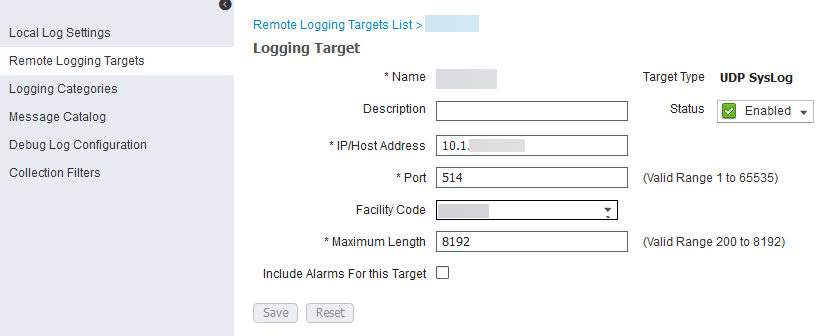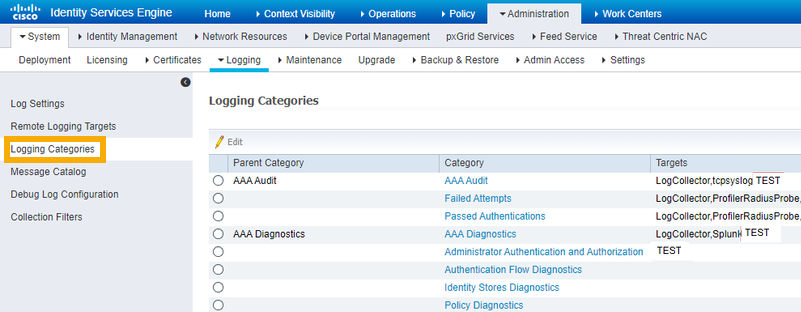Intégrer Cisco ISE
Vous devez avoir un pack de licence d’intégration « Identity » pour utiliser cette fonction.
Vous pouvez intégrer Cisco ISE à Sophos Central pour lui permettre d’envoyer des alertes à Sophos.
Cette intégration utilise un collecteur de journaux hébergé sur une machine virtuelle (VM). Ensemble, ils s’appellent une appliance d’intégration. L’appliance reçoit des données tierces et les envoie à Sophos Data Lake.
Cette page décrit l’intégration à l’aide d’une appliance sur ESXi ou Hyper-V. Si vous souhaitez effectuer une intégration à l’aide d’une appliance sur AWS, consultez Intégrations sur AWS.
Étapes clés
Les étapes clés d’une intégration sont les suivantes :
- Ajouter une intégration pour ce produit. À cette étape, vous créez une image de l’appliance.
- Télécharger et déployer l’image sur votre machine virtuelle. Cela devient votre appliance.
- Configurer Cisco ISE pour envoyer des données à l’appliance.
Conditions requises
Les appliances ont des exigences en matière d’accès au système et au réseau. Pour vérifier que vous y adhérez, consultez Exigences relatives à l’appliance.
Ajouter une intégration
Pour ajouter l’intégration, procédez de la manière suivante :
- Dans Sophos Central, allez dans Centre d’analyse des menaces > Intégrations > Marketplace.
-
Cliquez sur Cisco ISE.
La page Cisco ISE s’ouvre. Vous pouvez ajouter les intégrations et voir une liste de celles que vous avez déjà ajoutées.
-
Dans Ingestion de données (alertes de sécurité), cliquez sur Ajouter une configuration.
Remarque
S’il s’agit de la première intégration que vous ajoutez, nous vous demanderons des détails sur vos domaines et adresses IP internes. Voir Fournir les détails de votre domaine et de votre adresse IP.
Les Étapes de configuration de l’intégration s’affichent.
Configurer l’appliance
Dans les Étapes de configuration de l’intégration, vous pouvez configurer une nouvelle appliance ou utiliser une appliance existante.
Nous supposons ici que vous configurez une nouvelle appliance. Pour ce faire, créez une image comme suit :
- Saisissez le nom de domaine et sa description.
- Cliquez sur Créer une nouvelle appliance.
- Saisissez le nom et la description de l’appliance.
- Sélectionnez la plate-forme virtuelle. Actuellement, nous prenons en charge VMware ESXi 6.7 Update 3 ou version ultérieure et Microsoft Hyper-V 6.0.6001.18016 (Windows Server 2016) ou version ultérieure.
-
Spécifiez les paramètres IP pour les Ports du réseau connecté à Internet. Cette opération configure l’interface de gestion de l’appliance.
-
Sélectionnez DHCP pour assigner automatiquement l’adresse IP.
Remarque
Si vous sélectionnez DHCP, vous devez lui réserver l’adresse IP.
-
Sélectionnez Manuel pour spécifier les paramètres réseau.
-
-
Sélectionnez la version IP syslog et saisissez l’adresse IP syslog.
Vous aurez besoin de l’adresse IP syslog ultérieurement lorsque vous allez configurer Cisco ISE pour envoyer des données à votre appliance.
-
Sélectionnez un Protocole.
Vous devez utiliser le même protocole lorsque vous configurez Firepower pour envoyer des données à votre appliance.
-
Cliquez sur Enregistrer.
Nous créons l’intégration et celle-ci apparaît dans votre liste.
Dans les détails d’intégration, vous pouvez voir le numéro de port de l’appliance. Vous aurez besoin de cette information ultérieurement lorsque vous allez configurer Firepower pour qu’il lui envoie des données.
L’image de l’appliance sera prête au téléchargement en l’espace de quelques minutes.
Déployer l’appliance
Restriction
Si vous utilisez ESXi, le fichier OVA est vérifié avec Sophos Central afin de ne pouvoir être utilisé qu’une seule fois. Si vous devez déployer une autre machine virtuelle, veuillez créer de nouveau le fichier OVA dans Sophos Central.
Utilisez l’image pour déployer l’appliance comme suit :
- Dans la liste des intégrations, dans Actions, cliquez sur l’action de téléchargement de votre plate-forme, par exemple Télécharger la version OVA pour ESXi.
- Une fois le téléchargement de l’image terminé, déployez-la sur votre machine virtuelle. Voir Déployer des appliances.
Configurer Cisco ISE
Veuillez configurer Cisco ISE pour envoyer des données à Sophos à l’aide de syslog.
Remarque
Vous pouvez configurer plusieurs instances de Cisco ISE pour envoyer des données à Sophos via la même appliance. Une fois l’intégration terminée, répétez les étapes de cette section pour vos autres instances de Cisco ISE. Vous n’avez pas besoin de répéter les étapes dans Sophos Central.
Pour transférer des événements syslog, configurez votre appliance Cisco ISE avec une cible de journalisation à distance, comme suit :
- Connectez-vous à votre interface d’administration Cisco ISE.
- Accédez à Administration > Système > Journalisation et sélectionnez Cibles de journalisation à distance.
-
Cliquez sur Ajouter, puis procédez comme suit :
- Saisissez un nom et une description pour le système cible distant.
- Saisissez l’Adresse IP et le Port que vous avez spécifiés précédemment dans Sophos Central.
- Dans la liste Code d’installation, sélectionnez la fonction syslog à utiliser pour la journalisation des événements.
- Dans Longueur maximale, saisissez
8192. Ceci définit la longueur maximale de paquet pour un message syslog. - Décochez la case Inclure les alarmes pour cette cible.
-
Cliquez sur Envoyer.
-
Allez sur Catégories de journalisation.
Pour chaque catégorie, assurez-vous que la colonne Cibles contient votre cible de journalisation Sophos configurée précédemment.
Les données du journal Cisco ISE seront maintenant envoyées au Data Lake Sophos.